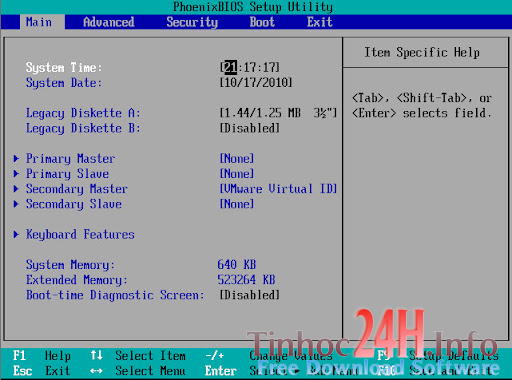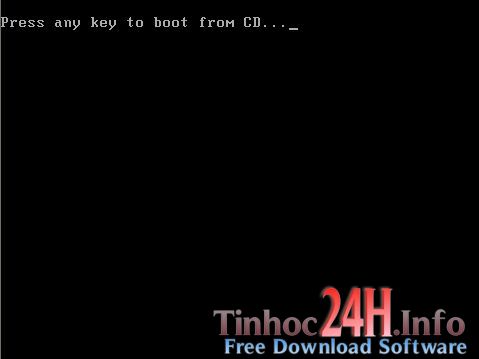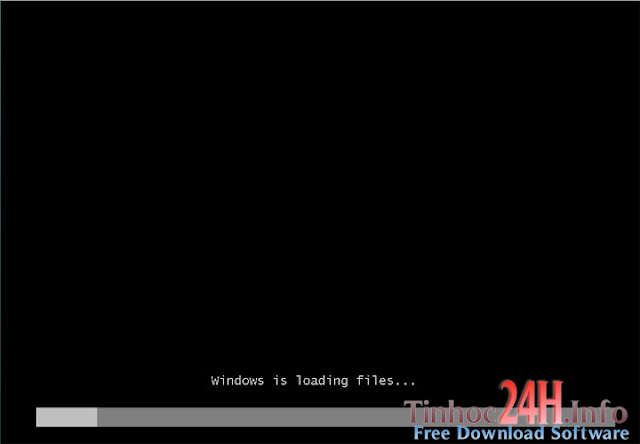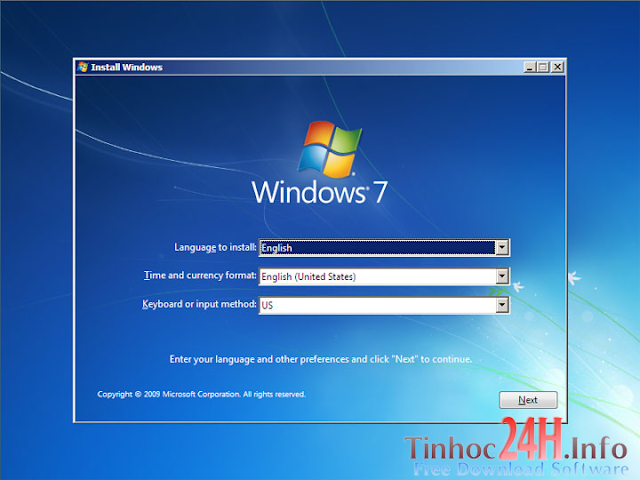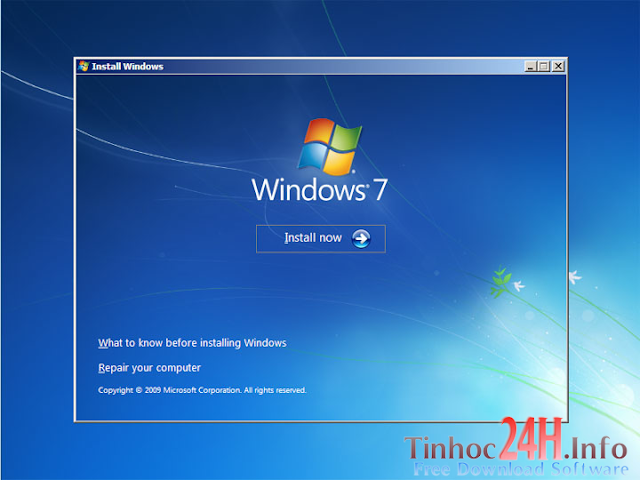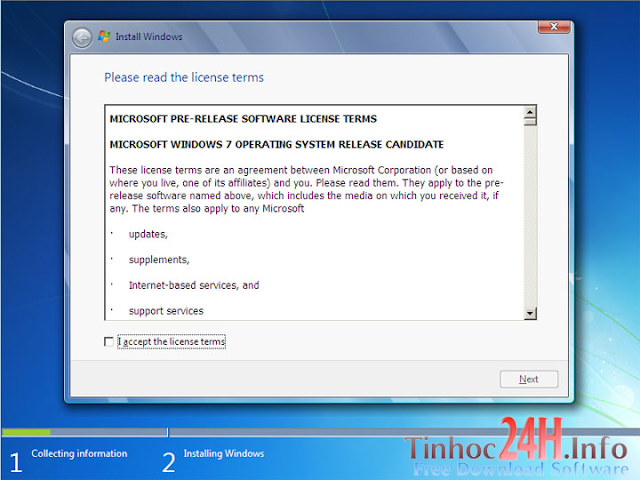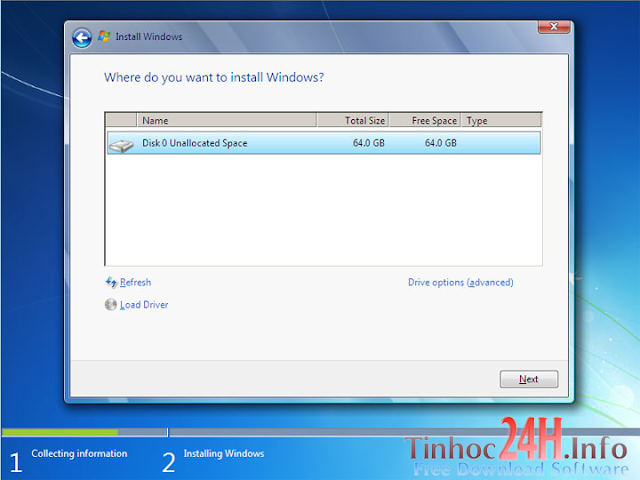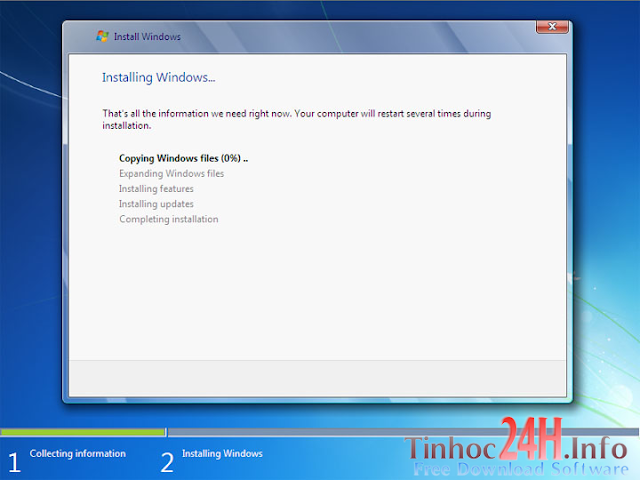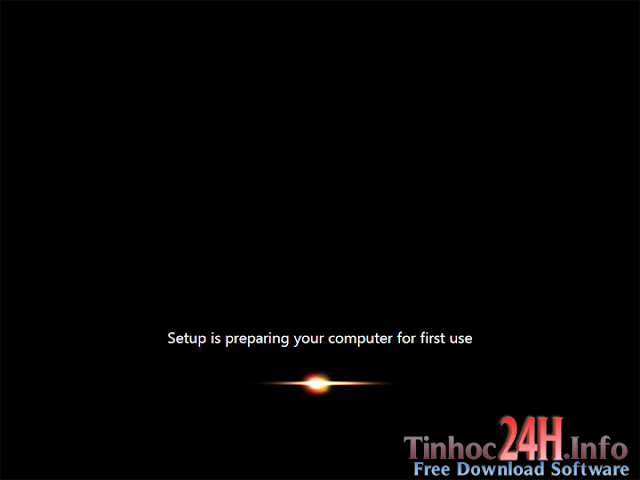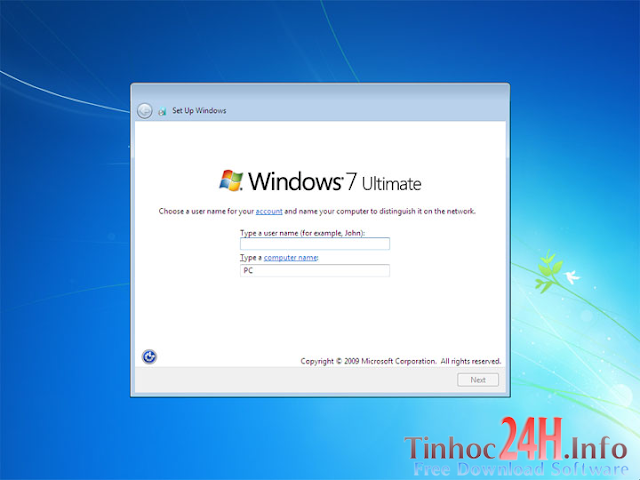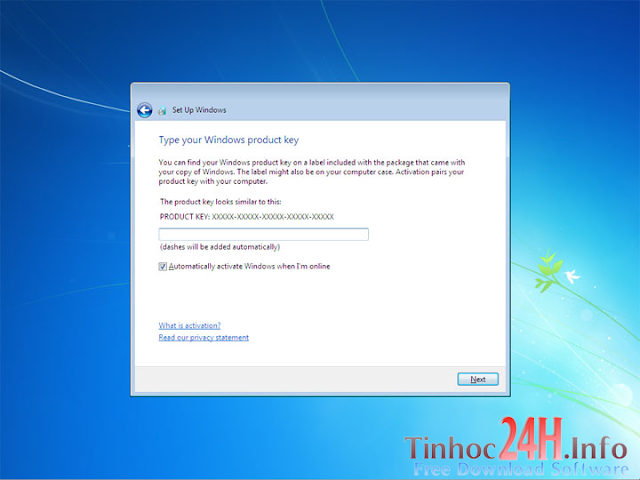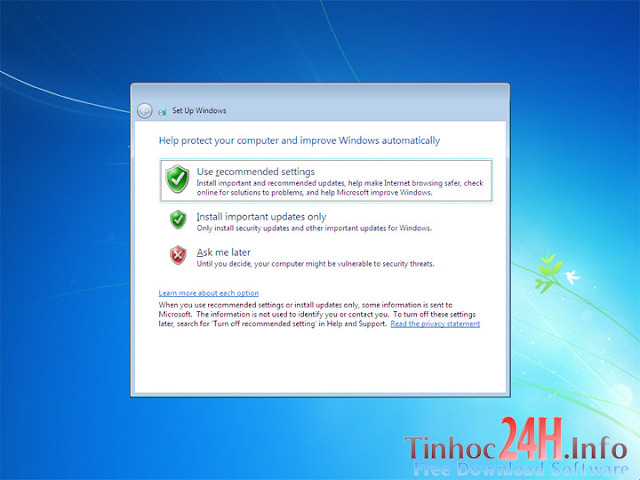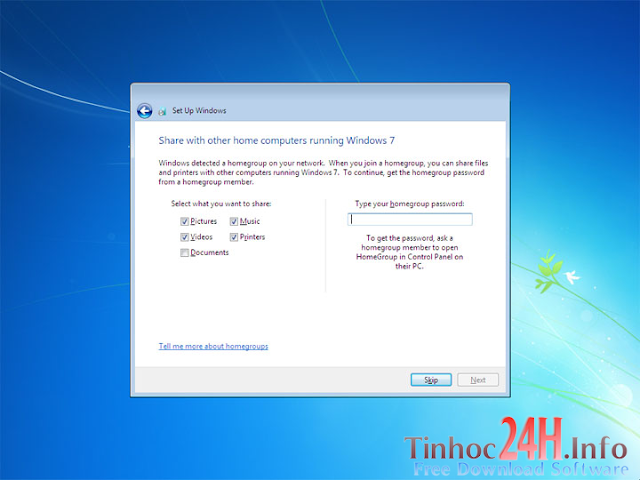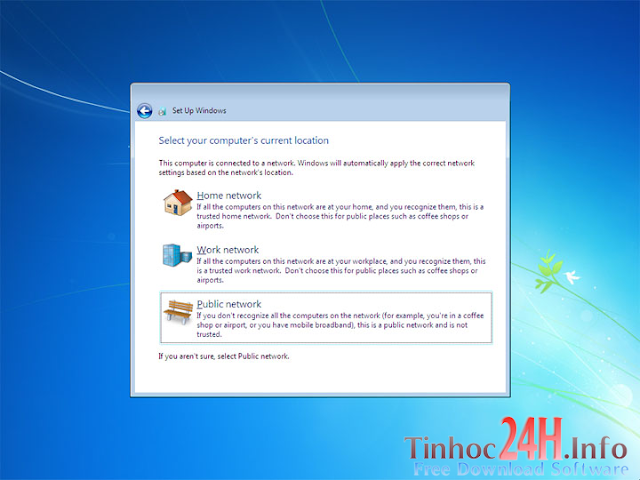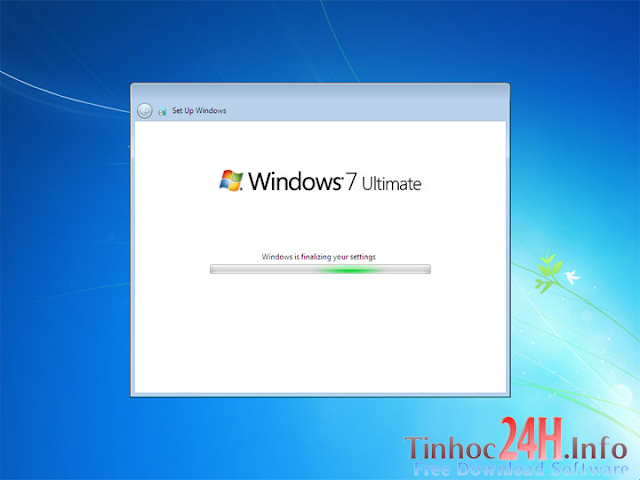Các bước cài đặt windows 7 tương đối dễ hơn so với
windows xp. Dưới đây là bài viết
hướng dẫn cách cài đặt windows 7 chi tiết bắt hình ảnh. Các bạn có thể
tham khảo để tự mình cài đặt mà không tốn công đem ra tiệm hay phải nhờ vả người
khác.
1. Yêu cầu cấu hình:- CPU 1GHz hoặc cao hơn với 32 bit hoặc 64 bit.
- 1 GB Ram cho phiên bản 32 bit hoặc 2 GB Ram
cho 64 bit.
- 16 GB dung lượng trống trên ổ đĩa cho 32 bit hoặc 20 GB cho 64 bit.
- Cạc đồ họa hỗ trợ DirectX 9 với WDDM
1.0 hoặc cao hơn.
- Ổ đĩa DVD (nếu bạn cài đặt từ DVD).2. Các bước cài đặt:
Bước 1: Cấu hình BIOS
Ở đây mình hướng dẫn các bạn cài đặt windows 7 bằng CD/DVD vậy để có thể cài đặt
được Windows 7 bằng CD/DVD bạn cần phải thiết lập cho máy tính của bạn khởi động
từ ổ đĩa CD hoặc DVD trước. Để làm được điều này, bạn cần phải vào BIOS để thiết
lập lại. Để vào BIOS thì tuỳ thuộc và từng loại main của máy tính, thường thì
bạn nhấn nút Del hoặc F2 để vào.
Sau khi vào trong BIOS bạn sử dụng phím mũi tên trên bàn phím và di chuyển
đến phần “Boot” trong BIOS, bạn lựa chọn cho máy tính của bạn khởi động từ CD
hoặc DVD sau đó nhấn F10 để lưu cấu hình và thoát khỏi BIOS.
Bước 2: Cho đĩa CD/DVD windows 7 vào máy và khởi động lại
lúc này màn hình sẽ hiện lên dòng chữ Press any key to boot from CD…
các bạn gõ 1 phím bắt kì để khởi động đĩa win.
Màn hình khởi động cài đặt windows sẽ hiện lên như hình bên dưới…!
Bước 3: Các bạn sẽ thấy xuất hiện màn hình cài đặt như hình
bên dưới các bạn cứ để mặc định như vậy và click Next.
Bước 4: ở bước này các bạn sẽ lựa chọn Install Now
để cài đặt windows
Màn hình Setup is staring… sẽ chạy để cài đặt win 7
Bước 5: Tại đây là bản quy định sử dụng windows 7 các bạn
tick chuột vào ô I accept the license
terms và click Next
Bước 6: Lựa chọn kiểu cài đặt. Các bạn chọn Custom
(Advanced)để cài đặt mới
- Upgrade: Nâng cấp windows từ win vista….!
- Custom (advanced): Cài đặt nâng cao thiết lập bản cài đặt mới
cho windows 7.
Bước 7: Lựa chọn Partition
có Type là System sau đó nhấn Fomart để xoá
bản win cũ bạn đã cài trước đó và click Next
Click Drive options (advanced)để
hiện ra cấu hính. các bạn sẽ thấy 3 lựa chọn
- Delete: xoá ổ đĩa.
- Format: định dạng lại ổ đĩa.
- New: tạo mới ổ đĩa
Bước 8: Sau khi xong bước 7 các bạn sẽ thấy màn hình cài đặt
windows thực sự bắt đầu. các bạn đợi cho windows cài đặt sẽ phải mất vài phút…!
Bước 9: Sau khi cài đặt xong màn hình sẽ xuất hiện thông báo
Setup will contitnue after restarting your computer. Lúc này
máy tính sẽ tự khởi động lại và Preparing
cho lần sử dụng đầu tiên.
Bước 10: Thiết lập quản trị người dùng, ở bước này các bạn
nhập tên bất kì vào ô Type a user name (for example, John). (VD:
TINHOC24H)
Tiếp theo là thiết lập mật khẩu cho tên bạn đã điền ở bước trên. chỗ này có
thể điền hoặc không…(Khuyến cáo không nên điền lỡ cài xong lại quên mất công cài
lại). Click Next.
Giải thích sơ cho mấy bạn về 3 ô này nhá.
- Type a password (recommended): Điền mật khẩu.
- Retype your password: Điền lại mật khẩu.
- Type a password hint: Điền gợi ý để bạn có thể nhớ ra mật khẩu.
Bước 11: Điền key windows 7 vào nếu bạn có sẵn key. Hoặc bỏ
qua không điền lát nữa xem hướng dẫn crack windows 7 bên dưới.
Bỏ dấu tick Automatically activate Windows when I’m online ->
Click Next.
Bước 12: Cấu hình tự động cập nhật. Khuyến cáo các bạn chọn
Use recommended settingsBước 13: Hoàn thành bước 12 các bạn sẽ gặp màn hình cài đặt
Time Zone. các bạn click vào nút thả xuống tìm chọn múi giờ +7 Hanoi. và click
Next.
Bước 14: Thiết lập kết nối mạng, ở đây mình lựa chọn
Public network các bạn có thể lựa chọn
Home network hoặc Work network sao cho phù hợp với
Internet bạn đang sử dụng.
Sau khi lựa chọn xong thiết lập kết nối mạng các bạn sẽ được
Preparing desktopvà bạn có thể bắt đầu sử dụng windows 7. Tuy nhiên để
sử dụng windows 7 các bạn cần phải cài đặt các
Driver cần thiết cho máy tính của mình để có thể sử dụng. Việc cài đặt
driver các bạn tự làm nha vì mỗi dòng máy có 1 driver khác nhau nên mình không
thể hướng dẫn được.
Bước 15: Crack Windows 7.
Ở bước 11 nếu bạn đã có key sẵn và crack trước đó thì không cần phải thử hiện
bước này. Nếu ai chưa có thì vui lòng xem hướng dẫn Crack windows 7 bằng
Windows Loader
tại đây.
Sau khi bẻ khoá xong windows bạn có thể yên tâm và sử dụng. Chúc các bạn thành
công…!
Thân Thương Lee!
1 hướng dẫn cài win 7 Mon Oct 22, 2012 11:41 pm
hướng dẫn cài win 7 Mon Oct 22, 2012 11:41 pm
- Admin
Similar topics
Permissions in this forum:
Bạn không có quyền trả lời bài viết
 Châm Ngôn Sống
Châm Ngôn Sống Tường nhà
Tường nhà Bài viết
Bài viết Kết bạn
Kết bạn Ngăn cấm
Ngăn cấm